Как да отворя контролен панел на Windows
- 3724
- 938
- Ms. Jaime Wolff
Вие пишете в инструкциите: „Отворете контролния панел, изберете елемента и компонентите на програмата“, след което се оказва, че не всички потребители знаят как да отворят контролния панел и този елемент не винаги присъства. Попълнете празнината.
В това ръководство - 5 начина за въвеждане на контролния панел Windows 10 и Windows 8.1, някои от които работят в Windows 7. И в същото време видеоклип с демонстрация на тези методи в края. Отделна инструкция: Как да отворите контролния панел на Windows 10.
ЗАБЕЛЕЖКА: Моля, обърнете внимание, че в по -голямата част от статиите (както тук, така и на други сайтове), когато посочвате някаква точка в контролния панел, той е включен в типа на "икона", докато по подразбиране типът "категория" е Включени в Windows. Препоръчвам ви да помислите за това и незабавно да преминете към иконите (в полето „Изглед“ вдясно в контролния панел).
![]()
Ние отваряме контролния панел чрез „изпълнение“
Диалоговият прозорец „Изпълнение“ присъства във всички скорошни версии на Windows OS и е причинен от комбинация от Win+R клавиши (където Win - емблемата на ОС).
Чрез „Execute“ можете да стартирате всичко, включително контролния панел.
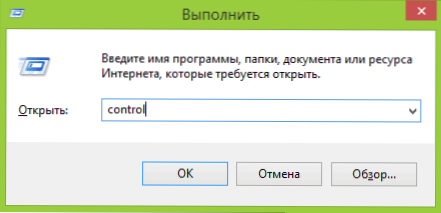
За това просто въведете думата Контрол в полето за въвеждане и след това натиснете бутона OK или въведете клавиша.
Между другото, ако по някаква причина трябваше да отворите контролния панел през командния ред, в него можете просто да напишете Контрол И натиснете Enter.
Има друг екип, с който можете да въведете контролния панел с помощта на "Execute" или през командния ред: Shell на Explorer: ControlPanelfolder

Бърз вход към контролния панел на Windows 10 и Windows 8.1
Актуализация: Във версиите на Windows 10 контролния панел изчезна от менюто Win+X, но той може да бъде върнат: Как да върнете контролния панел в контекстното меню Windows 10 Start.
В Windows 8.1 и Windows 10 Можете да влезете в контролния панел буквално едно или две кликвания. За това:
- Натиснете клавишите Win+X или щракнете с бутона на десния миш от бутона "Старт".
- В менюто, което ще се появи, изберете елемента "Контролен панел".
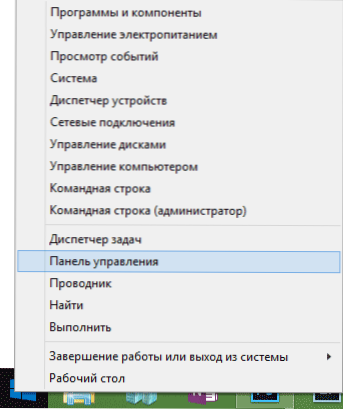
В Windows 7 обаче това може да се направи не по -малко бързо - желаният елемент присъства в обичайното меню „Старт“ по подразбиране.
Използваме търсенето
Един от най -разумните начини да стартирате нещо, което не знаете как се отваря в Windows - Използвайте вградени - В функции за търсене.
В Windows 10 полето за търсене се извършва по подразбиране в лентата на задачите. В Windows 8.1 Можете да натиснете клавишите Win+S или просто да започнете да пишете текста, докато сте на първоначалния екран (с плочки за приложения). И в Windows 7 такова поле присъства в менюто "Старт".

Ако просто започнете да набирате „Контролен панел“, тогава в резултатите от търсенето бързо ще видите желаната точка и можете да я стартирате, като просто щракнете върху щракване.
Освен това, когато използвате този метод в Windows 8.1 и 10, можете да щракнете върху десния бутон на намерения контролен панел и да изберете „Fix on the Taskber“ за бързо стартиране в бъдеще.
Отбелязвам, че в някои предварителни сглобки на Windows, както и в някои други случаи (например след независима инсталация на езиковия пакет), контролния панел се намира само за входа на „Контролен панел“.
Създаване на етикет за стартиране
Ако често се нуждаете от достъп до контролния панел, тогава можете просто да създадете пряк път, за да го стартирате ръчно. За да направите това, щракнете върху десния бутон на мишката на работния плот (или в която и да е папка), изберете "Create" - "Label".
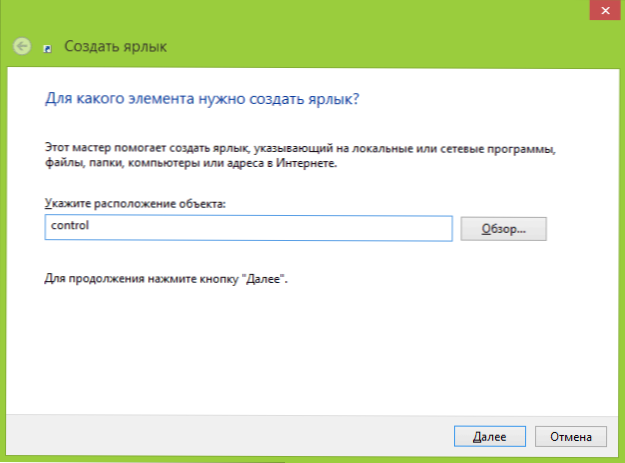
След това в полето "посочете местоположението на обекта" въведете една от следните опции:
- Контрол
- Shell на Explorer: ControlPanelfolder
Щракнете върху "Напред" и въведете желаното име на етикета. В бъдеще чрез свойствата на етикет можете също да промените иконата, ако желаете.
Горещи клавиши за отваряне на контролния панел
По подразбиране Windows не предоставя комбинация от горещи клавиши, за да отвори контролния панел, но можете да го създадете, включително без да използвате допълнителни програми.
За да направите това, следвайте следните действия:
- Създайте пряк път, както е описано в предишния раздел.
- Кликнете върху етикета с правилния бутон на мишката, изберете елемента "Свойства".
- Щракнете в полето за бързо обаждане.
- Натиснете желаната комбинация от клавиши (не забравяйте да Ctrl+ Alt+ вашия клавиш).
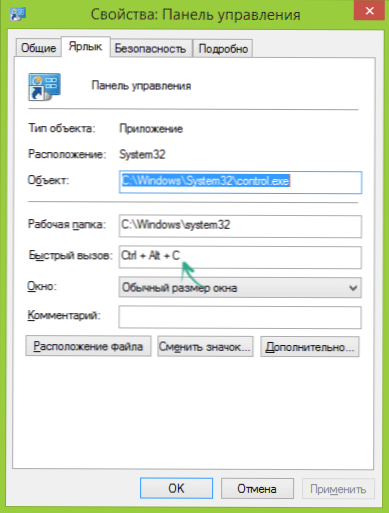
- Щракнете върху OK.
Готов, сега чрез натискане на избраната от вас комбинация, контролния панел ще бъде стартиран (просто не премахвайте етикета).
Видео - Как да отворя контролен панел
И накрая, видео инструкция при стартирането на контролния панел, който показва всички горепосочени методи.
Надявам се,.

